0. INTRODUCCIÓN
Entre los diferentes beneficios que ofrece el uso de las TIC en educación –y más concretamente, el empleo de materiales audiovisuales para elaborar presentaciones–, Ogalde y Bardavid (2007) argumentan que este tipo de instrumentos didácticos son indispensables en la formación académica, ya que:
- proporcionan información y guían el aprendizaje,
- aportan una base concreta para el pensamiento conceptual,
- contribuyen al aumento de los significados,
- desarrollan la continuidad del pensamiento,
- hacen que el aprendizaje sea más duradero,
- proporcionan una experiencia real que estimula la actividad de los alumnos/as,
- ofrecen un alto grado de interés para los alumnos/as,
- evalúan conocimientos y habilidades y
- proveen entornos para la expresión y la creación.

En consecuencia, los autores anteriormente citados aseveran que los medios y materiales didácticos no actúan como meros transmisores de información, sino como mediadores entre la realidad y el alumnado –y de ahí la importancia de que los docentes conozcan y elijan los recursos TIC que mejor se adapten a su alumnado a la hora de elaborar presentaciones didácticas–.
Para finalizar esta introducción, añadiremos que en la actualidad existen numerosas herramientas para realizar presentaciones con diapositivas, como pueden ser PowerPoint, Keynote, Google Slides, Prezi o Genial.ly. A continuación se analizarán varias de ellas, ofreciendo una serie de utilidades con el fin de dinamizar las explicaciones y hacerlas más atractivas, así como un conjunto de aplicaciones para realizar vídeos didácticos interactivos, tales como EDpuzzle, PlayPosit y Vizia.
1. CONVERTIR PRESENTACIONES DE DIAPOSITIVAS EN VÍDEO
La herramienta más popular para la realización de presentaciones de diapositivas es PowerPoint, cuyo éxito se sustenta en diversas razones, entre otras:
- Es fácilmente accesible.
- Su uso es sencillo e intuitivo.
- Permite integrar múltiples fuentes (fotografías, vídeos, audios, etc.)
- Ayuda al docente a ordenar y clarificar los contenidos.
- Permite gestionar más eficazmente los tiempos en el aula.
- Y finalmente, fomenta la independencia del estudiante, ya que los contenidos de la presentación están siempre disponibles para consulta de los alumnos/as.
A esto, hay que añadir el hecho de que PowerPoint ofrece la posibilidad de dinamizar sus presentaciones de forma rápida y sencilla, mediante su conversión en vídeos. Para ello, se nos ofrece la opción de añadir audio a nuestras diapositivas mediante dos procedimientos:
- grabando directamente desde PowerPoint el audio de la diapositiva correspondiente,
- o bien insertando en la diapositiva un audio de archivo creado previamente.
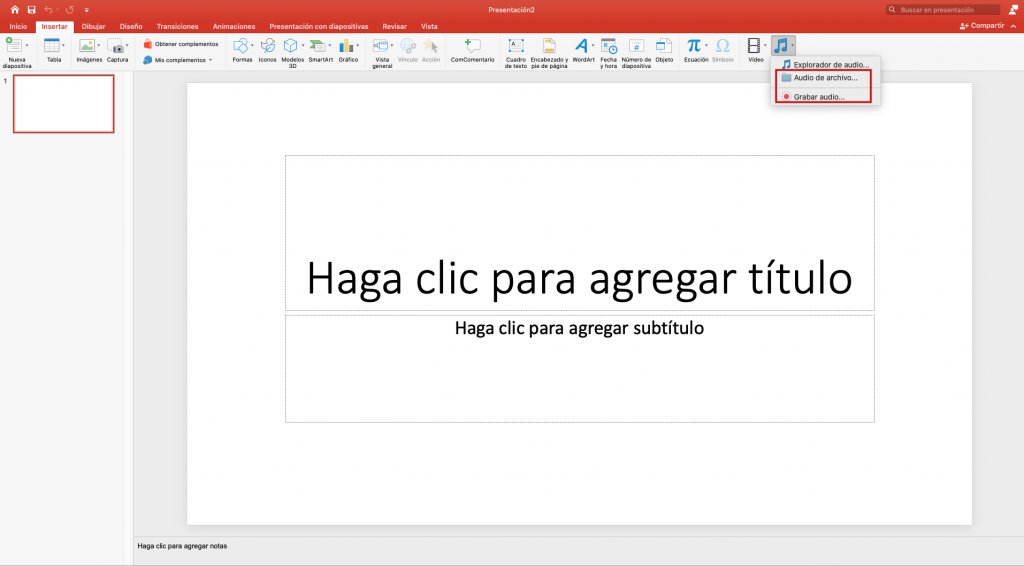
Hecho esto, podemos después convertir la presentación en un vídeo eligiendo la pestaña archivos, exportar, guardar como vídeo (formato MOV).
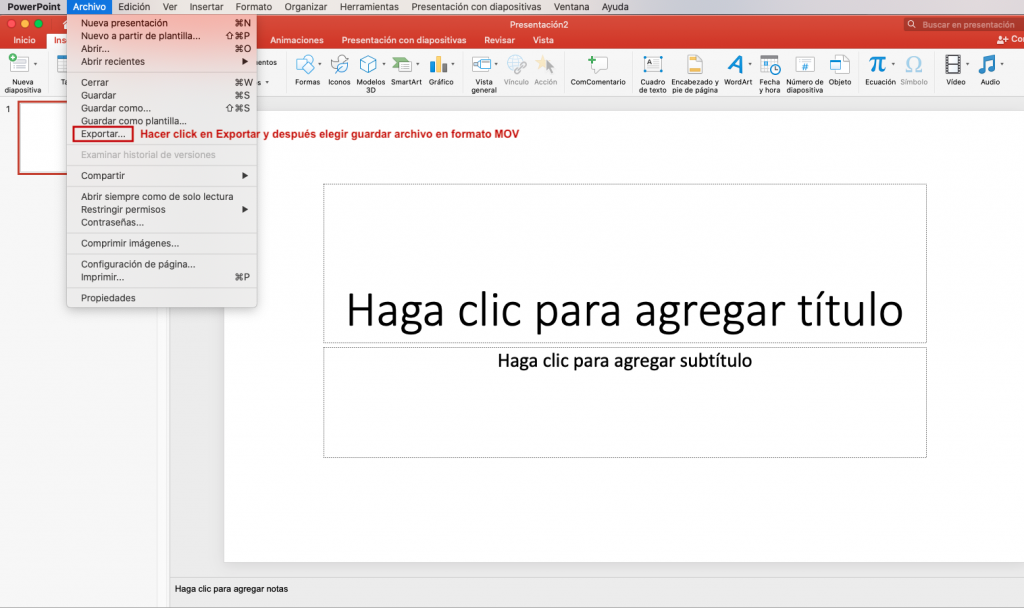
Otra herramienta ampliamente utilizada para crear presentaciones de diapositivas es Google Slides, la cual no ofrece la posibilidad de guardar las presentaciones en formato vídeo –aunque pueden emplearse aplicaciones como Screencast-O-Matic o Screencastify para este fin [1]Enlace a Web tutorial sobre cómo convertir una presentación de Google Slides en un vídeo usando Screencast-O-Matic: … Continue reading. Ambas están disponibles para su descarga e instalación o bien como extensiones del navegador, y pueden emplearse además para crear vídeos didácticos mientras grabamos la pantalla de nuestro dispositivo [2] Enlaces a vídeos tutoriales sobre cómo utilizar:Screencast-O-Matic: https://www.youtube.com/watch?v=rPkP2YdigVA, Screencastify: https://www.youtube.com/watch?v=L-SeSFllqQ0 –.
Para concluir este apartado, mencionaremos Narakeet, una alternativa interesante que permite dar un nuevo giro a las presentaciones clásicas de diapositivas, ya que no solamente convierte las presentaciones de PowerPoint en vídeos, sino que también ofrece la posibilidad de añadir una voz en off que narra el texto introducido en la sección de notas de las distintas diapositivas, pudiendo así agregar audio a nuestro vídeo eligiendo tanto el tipo de voz del narrador (entre más de ciento setenta) como el idioma (entre más de treinta) [3]Enlace a tutorial sobre cómo utilizar Narakeet: https://www.youtube.com/watch?v=dQop9DZ4tW8.
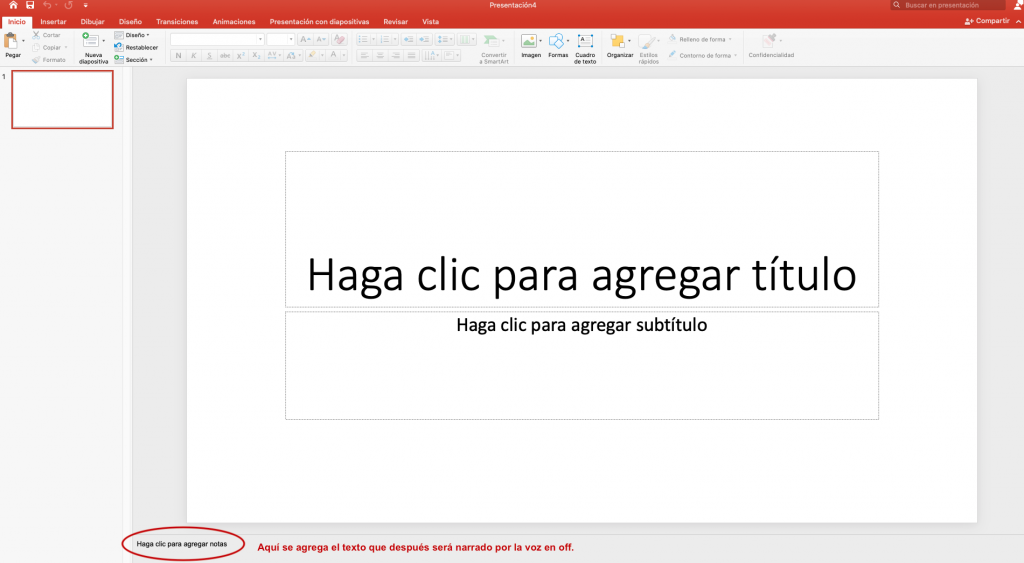
2. EDITAR VÍDEOS
Para poder editar vídeos grabados por nosotros mismos o por otras personas y después utilizarlos con nuestros alumnos/as, contamos con herramientas como EDpuzzle, PlayPosit o Vizia, que nos permiten:
- Recortar vídeos.
- Sustituir el audio del vídeo original por otro.
- Añadir audio-notas con explicaciones o preguntas para nuestros alumnos/as. Estas audio-notas se pueden insertar en el momento de reproducción deseado, de manera que el vídeo se detendrá y lanzará la nota de audio.
- Insertar quizzes dentro del vídeo. Los alumnos/as deberán enviar sus respuestas y el docente podrá así corregirlas y proporcionar retroalimentación. Las clases de preguntas disponibles son de tipo abierto y de opción múltiple –aunque con PlayPosit también pueden crearse preguntas en las que hay que rellenar huecos–.
- Tanto PlayPosit como Vizia ofrecen la oportunidad de incorporar encuestas y enlaces a páginas Web.
- Por último, también se pueden agregar comentarios escritos para hacer aclaraciones o puntualizaciones [4]Enlaces a videos tutoriales sobre cómo utilizar: EDpuzzle: https://www.youtube.com/watch?v=TbcuehvXVks; PlayPosit: https://www.youtube.com/watch?v=XM5pBXZwqUA; Vizia: … Continue reading.
Estas herramientas son un elemento clave en la llamada Clase Invertida o Flipped Classroom, ya que permiten al docente saber si el alumnado visualizó o no el vídeo asignado como tarea, ver las respuestas de los estudiantes y también proporcionarles feedback. De este modo, como los alumnos/as trabajan de antemano los contenidos incluidos en el vídeo, el tiempo de clase puede emplearse para resolver dudas, realizar discusiones y/o debates, o ampliar conocimientos.
3. CONCLUSIÓN
Como se mencionó en la introducción, el uso de las TIC para crear presentaciones didácticas ofrece numerosas ventajas, y es por ello que este artículo ha tratado de explicar una serie de procedimientos para hacer más sugerentes las ya clásicas presentaciones audiovisuales, ofreciendo métodos para dinamizar las presentaciones de diapositivas tradicionales y herramientas para crear videos didácticos interactivos que estimulen al alumnado, orienten el aprendizaje y lo conviertan en un proceso más autónomo y perdurable en el tiempo.
BIBLIOGRAFÍA
- Ogalde, I. y Bardavid, E., Los materiales didácticos. Medios y recursos de apoyo a la docencia, Trillas, México, 2007.
- López Martínez, M. (2014), Los medios didácticos como facilitadores del aprendizaje, [Tesina, Universidad Pedagógica Nacional], Secretaría de Educación de la UPN (Unidad UPN 042), Ciudad del Carmen, Campeche. Recuperado de: http://200.23.113.51/pdf/30671.pdf
- Cabero, J., Tecnología Educativa. Diseño y utilización de medios en la enseñanza, Paidós, Barcelona, 2001.
WEBLIOGRAFÍA
- Stover, E. (2021). ¿Cuáles son los beneficios de usar presentaciones de diapositivas de PowerPoint en clases? Recuperado de: https://techlandia.com/cuales-son-beneficios-presentaciones-diapositivas-powerpoint-clases-hechos_177625/
- Sittón, M. (26 noviembre 2013). Diapositivas: su importancia como recurso didáctico. Recuperado de: https://es.slideshare.net/mairmoreno/diapositivas-28655135#:~:text=La%20utilizaci%C3%B3n%20did%C3%A1ctica%20de%20las,e%20inter%C3%A9s%20para%20los%20alumnos.
- GCFGlobal y GCFAprendeLibre (2020), PowerPoint 2019 – Convertir presentación a video. Recuperado de: https://edu.gcfglobal.org/es/powerpoint-2019/convertir-presentacion-a-video/1/
- GCFGlobal y GCFAprendeLibre (2020), Cómo insertar audio en PowerPoint. Recuperado de: https://edu.gcfglobal.org/es/power-point-2010/como-insertar-audio-en-powerpoint/1/
- Parks, D. (07 noviembre 2019). Guía definitiva sobre cómo convertir Google Slides en video. Recuperado de: https://www.templatemonster.com/blog/es/guia-definitiva-sobre-como-convertir-google-slides-en-video/
- Carmona Martínez, F. J. et alii (febrero 2015), La utilización de Prezi como recurso educativo. E-innova BUCM (Revista Electrónica de Educación), Volúmen 38. Recuperado de: http://webs.ucm.es/BUCM/revcul/e-learning-innova/124/art1777.php#.YO8ijxMzZQM
- Princippia (23 marzo 2020). Aprende a crear videotutoriales para tus alumnos con Screencast-O-matic [Archivo de vídeo]. Youtube: https://www.youtube.com/watch?v=rPkP2YdigVA
- CEDU Uninorte (21 marzo 2020). Tutorial Screencastify – Español [Archivo de vídeo]. Youtube: https://www.youtube.com/watch?v=L-SeSFllqQ0
- UNASA TV (21 junio 2021). NARAKEET. Tutorial completo [Archivo de vídeo]. Youtube: https://www.youtube.com/watch?v=dQop9DZ4tW8
- Liarte, R. (28 mayo 2017), EDpuzzle: Cómo editar, recortar, añadir preguntas y audio a los vídeos. Recuperado de: https://rosaliarte.com/como-editar-videos-edpuzzle/
- Inspira TICs (4 marzo 2020). Crea tus videolecciones para el aula con EdPuzzle [Archivo de vídeo]. Youtube: https://www.youtube.com/watch?v=TbcuehvXVks
- PlayPosit (2021): https://go.playposit.com/
- Con TIC de TECnología (17 septiembre 2020). Tutorial Playposit español 2020 [Archivo de vídeo]. Youtube: https://www.youtube.com/watch?v=XM5pBXZwqUA
- Vizia (2021): https://vizia.co/
- Viñas, M. (Academy TotemGuard, 25 agosto 2020). CREAR videos interactivos de YouTube con preguntas, encuestas y enlaces web – Alternativa a H5P [Archivo de vídeo]. Youtube: https://www.youtube.com/watch?v=uKZ7oO_D5cY
REFERENCIAS DE IMÁGENES.
- MART PRODUCTION (2021). Imagen 01. Sin Título [fotografía]. Recuperado de: https://www.pexels.com/es-es/foto/moda-hombre-persona-gafas-de-sol-7550296/
- Microsoft Powerpoint (2021). Imagen 02. Sin Título [captura de pantalla de la aplicación PowerPoint].
- Microsoft Powerpoint (2021). Imagen 03. Sin Título [captura de pantalla de la aplicación PowerPoint].
- Microsoft Powerpoint (2021). Imagen 04. Sin Título [captura de pantalla de la aplicación PowerPoint].
[1] Enlace a Web tutorial sobre cómo convertir una presentación de Google Slides en un vídeo usando Screencast-O-Matic: https://www.templatemonster.com/blog/es/guia-definitiva-sobre-como-convertir-google-slides-en-video/
[2] Enlaces a vídeos tutoriales sobre cómo utilizar:
- Screencast-O-Matic: https://www.youtube.com/watch?v=rPkP2YdigVA
- Screencastify: https://www.youtube.com/watch?v=L-SeSFllqQ0
[3] Enlace a tutorial sobre cómo utilizar Narakeet: https://www.youtube.com/watch?v=dQop9DZ4tW8
[4] Enlaces a videos tutoriales sobre cómo utilizar:
- EDpuzzle: https://www.youtube.com/watch?v=TbcuehvXVks
- PlayPosit: https://www.youtube.com/watch?v=XM5pBXZwqUA
- Vizia: https://www.youtube.com/watch?v=uKZ7oO_D5cY
Patricia de la Fuente López
References
| ↑1 | Enlace a Web tutorial sobre cómo convertir una presentación de Google Slides en un vídeo usando Screencast-O-Matic: https://www.templatemonster.com/blog/es/guia-definitiva-sobre-como-convertir-google-slides-en-video/ |
|---|---|
| ↑2 | Enlaces a vídeos tutoriales sobre cómo utilizar:Screencast-O-Matic: https://www.youtube.com/watch?v=rPkP2YdigVA, Screencastify: https://www.youtube.com/watch?v=L-SeSFllqQ0 |
| ↑3 | Enlace a tutorial sobre cómo utilizar Narakeet: https://www.youtube.com/watch?v=dQop9DZ4tW8 |
| ↑4 | Enlaces a videos tutoriales sobre cómo utilizar: EDpuzzle: https://www.youtube.com/watch?v=TbcuehvXVks; PlayPosit: https://www.youtube.com/watch?v=XM5pBXZwqUA; Vizia: https://www.youtube.com/watch?v=uKZ7oO_D5cY |

